free web hopeでは、デジタルマーケティングの専門性を向上させ、クライアントの要望に応じたカスタマイズされた戦略を実施しています。Webからの問い合わせ増加、販売の最大化、LPの効果的な活用、SNSの拡大などの広告運用などデジタルマーケティングの多岐にわたる分野で革新を追求しています。詳細は、free web hopeの公式HPでご確認ください。
GTM(Googleタグマネージャー)とは
.png)
GTM(Googleタグマネージャー)は、Googleが無償で提供する、ウェブサイト上のタグを一箇所で管理できるサイト管理において必須級のツールです。
ウェブサイトはHTMLという言語で作成されています。HTMLにはさまざまなツールのタグを挿入でき、これらのタグが読み込まれるたびに対応するツールにデータを送信します。
たとえばGoogle広告のタグを挿入することで、タグが読み込まれるたびにGoogle広告にデータが送信され、広告の表示などの機能を実行することができます。
これまでは異なるツールのタグを各々埋め込む際にHTMLを直接編集する必要があり、タグ管理がとても煩雑でした。
しかし、GTMを利用することでHTMLを直接編集せずに複数のタグを一括で設定・管理することができます。
またGTM上では権限を付与することで複数人でタグの管理・編集をすることができます。
これにより社内でサイトのタグ管理作業を共有したり、また外部企業にタグ管理を依頼したりすることがより簡単になります。
GTMで共同でタグ管理をするメリットとしては、
- 外部に依頼する場合も、情報保護の観点で安全性が高まる
- もしタグを誤って削除してしまった場合も簡単に戻すことができる
などが挙げられます。
GTMについての基礎知識や導入方法はこちらを参照してください。:
【初心者向け】GTM(Google タグマネージャー)とは?設定からGA4(Google アナリティクス 4)との連携方法まで詳しく解説!|株式会社free web hope (fwh.co.jp)
GTM権限の種類
GTMの権限にはアカウント権限とコンテナ権限の2種類があります。それぞれの用語の定義と権限の種類について解説をしていきます。
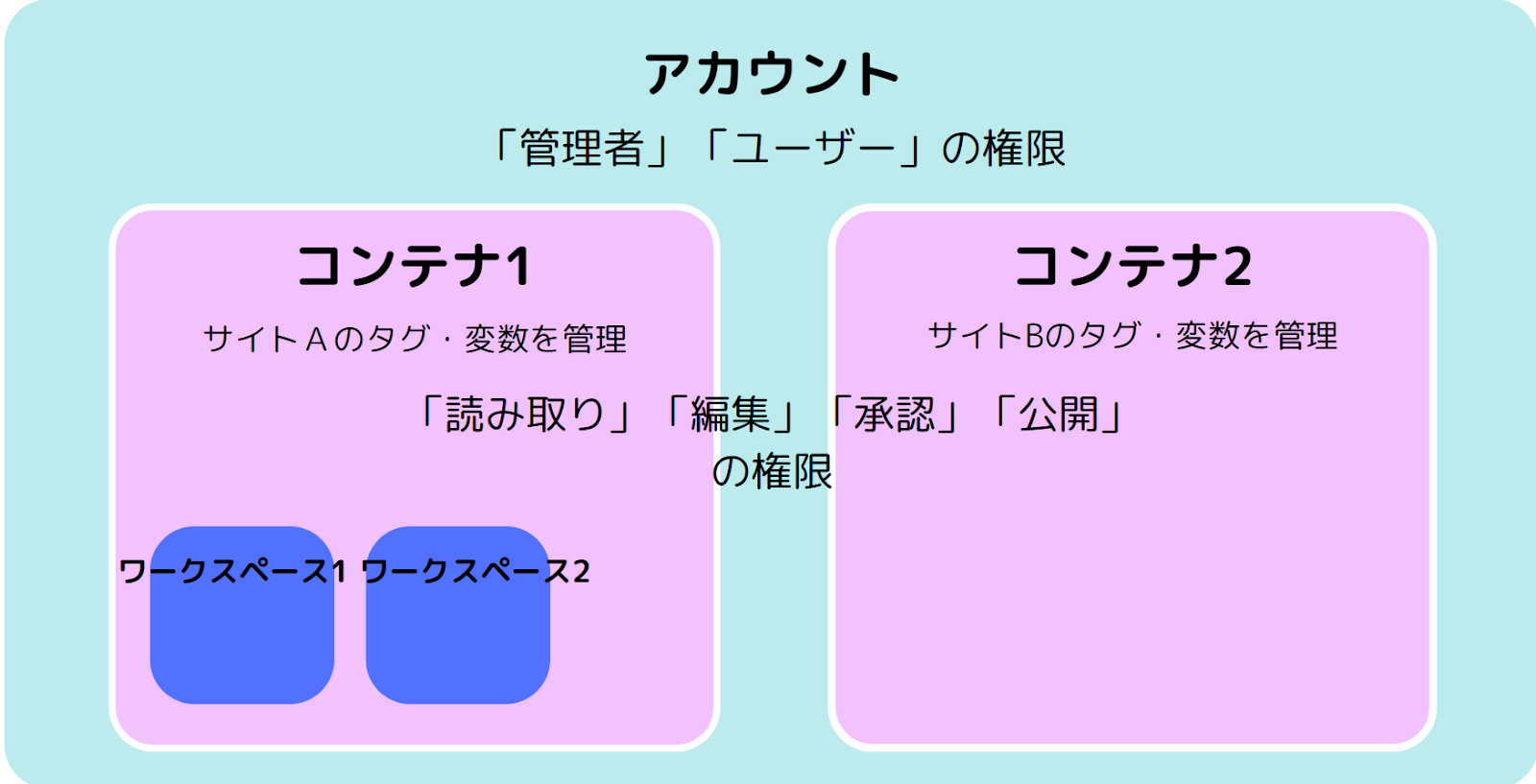
GTMでは、アカウントとコンテナそれぞれで権限を付与できるため
- アカウントに紐づけられているすべてのコンテナに対してのアクセス権を与える
- ある特定のコンテナに対してのアクセス権を与える
のように場面に合わせて権限の種類を使い分けることができます。
アカウント権限
アカウントとは、コンテナを管理するグループのことを指します。基本的には会社で1つのアカウントを共有します。
アカウント権限の種類一覧
- ユーザー:コンテナの閲覧はできるが作成・編集はできない
- 管理者:コンテナの作成・編集が自由に行える
コンテナ権限
コンテナとは、ウェブサイトやアプリに関連するすべてのタグを保持する仮想的な箱で、ここでタグを整理・管理することができます。
コンテナには「Web」「Androidアプリ」「iOSアプリ」「AMP」(モバイル専用のページ)「サーバー」5つのプラットフォームがあります。タグを埋め込む対象のプラットフォームに合わせてコンテナを選びましょう。
コンテナ権限の種類一覧
- 読み取り:コンテナを表示させ、タグ・トリガーを閲覧できるが、追加・編集することはできない
- 編集:ワークスペースの作成・編集はできるが、バージョンの作成・公開はできない
- 承認:ワークスペース・バージョンを作成・編集できるが、公開はできない
- 公開:ワークスペースとバージョンを自由に編集・公開できる
※ワークスペース:1つのコンテナに対して複数ワークスペースを作成することができます。例えば普段はワークスペースAを公開し、ワークスペースBで新しいタグの実験を行うなど使い分けをすることができます。
※バージョン:特定の日付で保管されているタグの一覧です。設定を間違えてしまった時でも、簡単に前のバージョンに戻すことができるので安心です。
GTMの権限付与・編集方法
アカウントの権限付与方法
まだGTMで設定が完了していないという方は、お先にこちらから参照してください。:
【初心者向け】GTM(Google タグマネージャー)とは?設定からGA4(Google アナリティクス 4)との連携方法まで詳しく解説!|株式会社free web hope
Step1:「管理」をクリック
.png)
Step2:アカウントの列にある「ユーザー管理」をクリック
.png)
Step3:右上の+ボタンをクリックし、「新しいユーザーを追加」を選択
.png)
Step4:招待したいユーザーのメールアドレスを入力し、付与したい権限を選択
.png)
Step5:「招待」をクリックし完了。招待されたユーザーにはメールが届く
.png)
アカウントの権限編集方法
Step1:「管理」 をクリック
Step2:アカウント列にある「ユーザー管理」 をクリック
Step3:「アカウントの権限」リストでエントリを選択
Step4:必要に応じてアカウントの権限を変更。アクセス権を持つユーザーを削除する場合は「削除」 をクリック
Step5:「保存」をクリックし変更を保存
コンテナの権限付与方法
Step1:「管理」をクリック
Step2:コンテナの列にある「ユーザー管理」をクリック
.png)
Step3:右上の+ボタンをクリックし、「新しいユーザーを追加」を選択
Step4:招待したいユーザーのメールアドレスを入力し、付与したい権限を選択
Step5:「招待」をクリックし完了。招待されたユーザーにはメールが届く。
コンテナの権限編集方法
Step1:「管理」 をクリック
Step2:コンテナの列にある「ユーザー管理」 をクリック
Step3:「コンテナの権限」リストでエントリを選択
Step4:必要に応じてコンテナの権限を変更。アクセス権を持つユーザーを削除する場合は「削減」 をクリック
Step5:「保存」をクリックし変更を保存
参考:ユーザーと権限の管理 - タグ マネージャー ヘルプ (google.com)
まとめ
このように、GTMではアカウント・コンテナごとに権利を種類ごとに細かく設定することができます。
権限付与を正しく理解し、GTMで効率的・安全的なタグの管理を心がけましょう。権限付与時は最終チェックも忘れずに行うことが肝心です。
free web hopeではサイト管理・ランディングページにおける施策・運用業務を支援しております。
「GTMについてまだよくわからない」「成果を挙げたいがどうすればよいのかわからない」「運用方法に不安がある」「PDCAを回す余裕がない」などのお悩みをお持ちのご担当者様は、free web hope公式HPからお気軽にご相談ください。


.png)




.png)
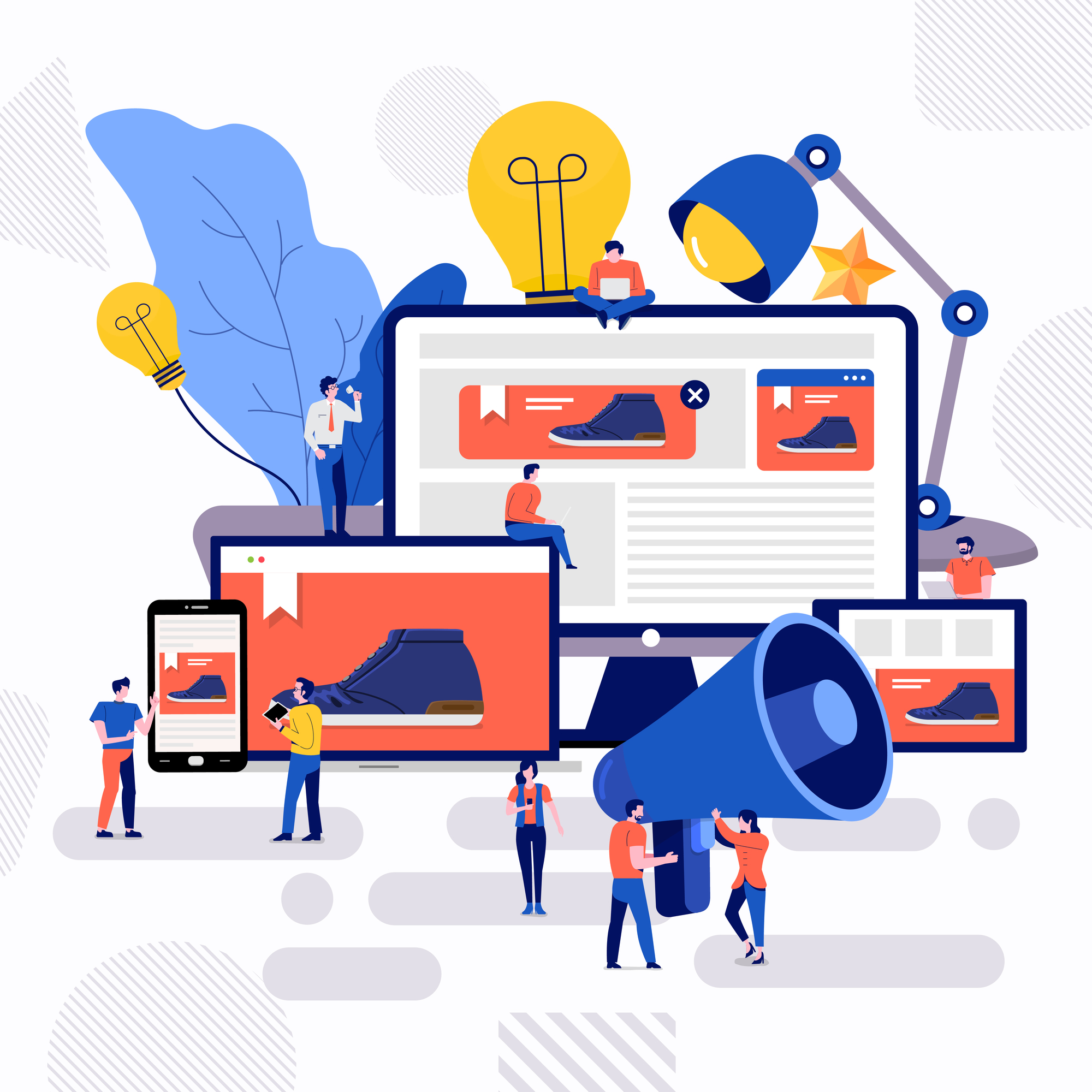



.png)
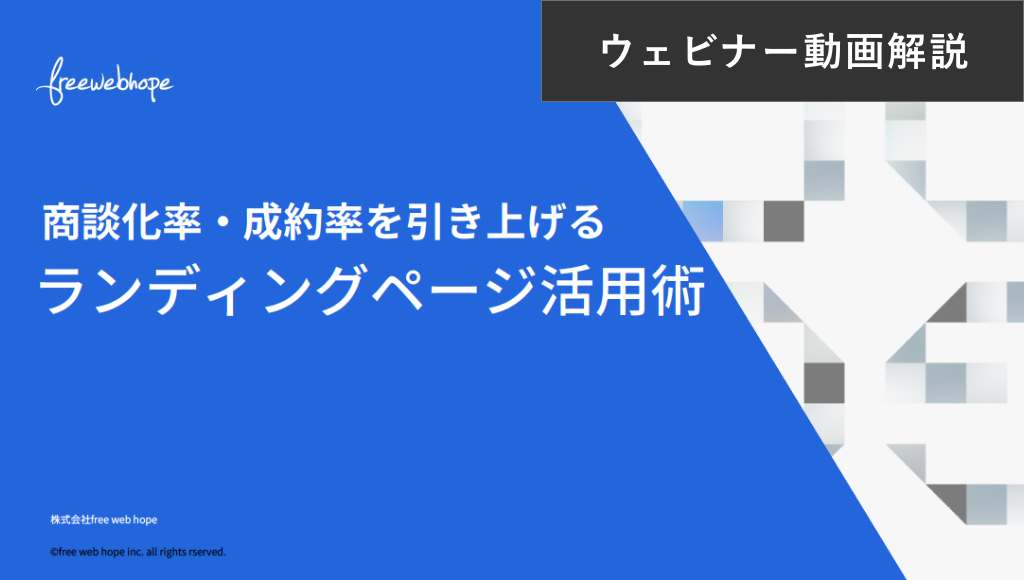
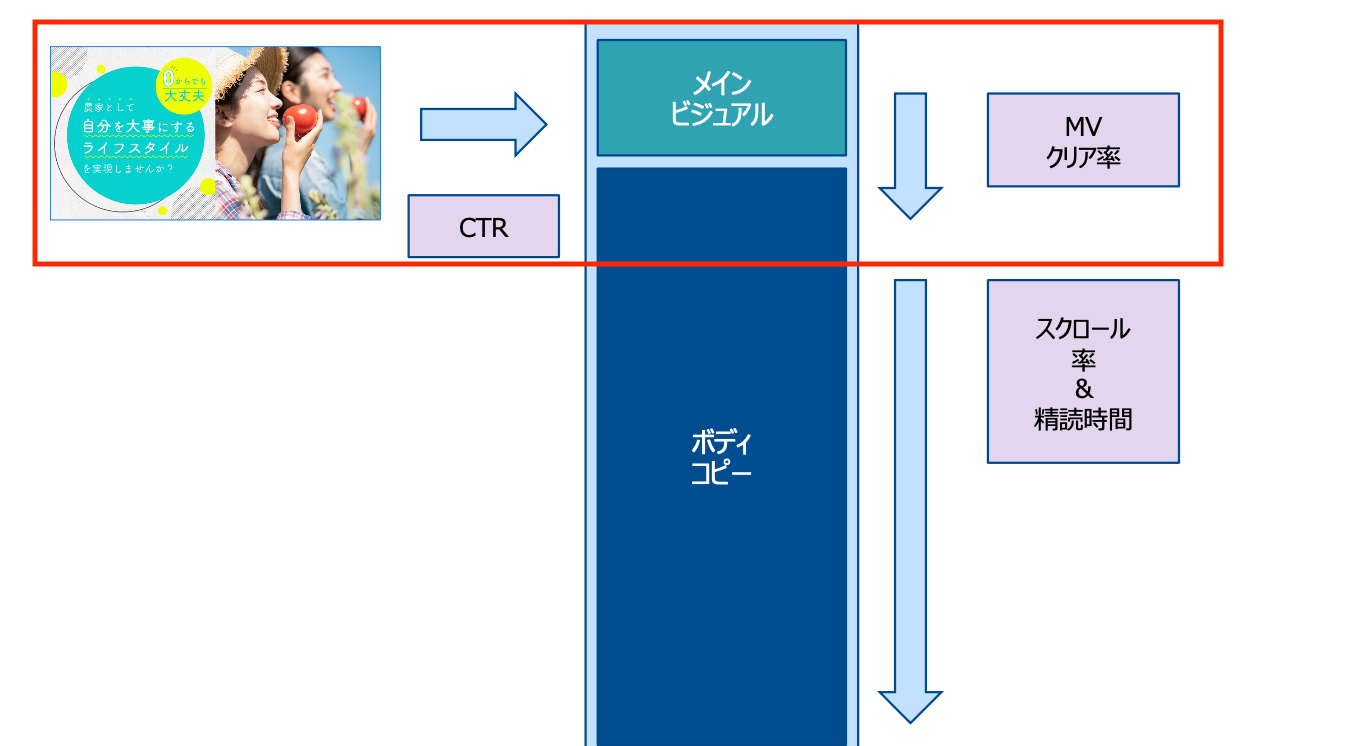
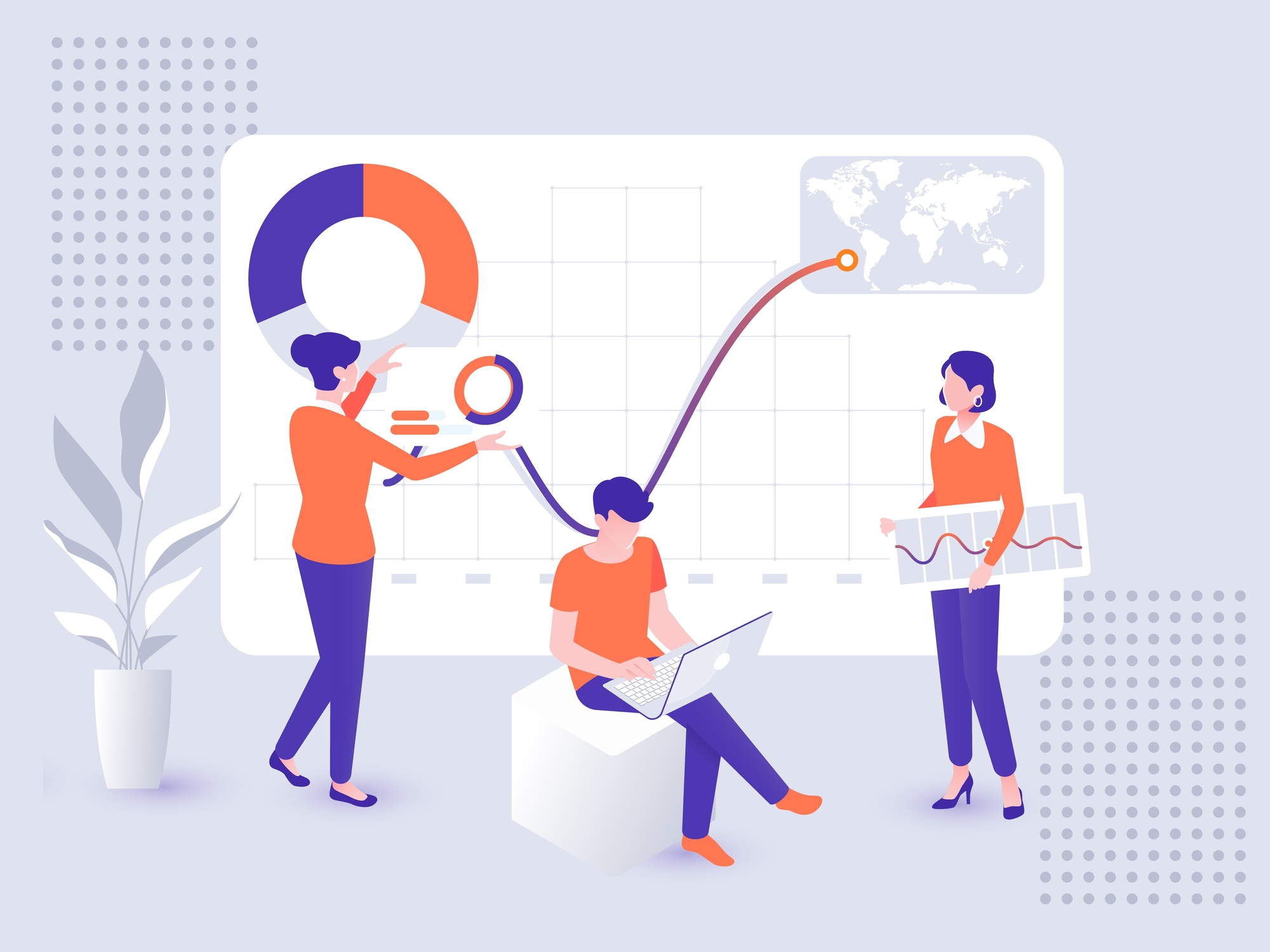
.png)
.png)
.png)
.png)